
Die Digitalisierung hat die Art und Weise, wie wir Informationen aufnehmen und weitergeben, revolutioniert. Eines der Mittel, die dies ermöglichen, sind Bildschirmaufnahme-Tools. Sie sind eine praktische Lösung, um Bildschirminhalte festzuhalten und zu teilen.
Warum Bildschirmaufnahme-Tools wichtig sind
Bildschirmaufnahme-Tools sind wichtig, um Vorgänge, Präsentationen und Tutorials aufzuzeichnen und nachvollziehbar zu machen. Sie ermöglichen, Lerninhalte zu visualisieren und Informationen effektiv zu kommunizieren.
Vorteile der Verwendung von Bildschirmaufnahme-Software
Die Verwendung solcher Software bringt viele Vorteile mit sich, darunter Flexibilität, Benutzerfreundlichkeit und die Möglichkeit, Inhalte nachträglich zu bearbeiten.
Gibt es bei Windows ein integriertes Bildschirmaufnahme-Tool?
Ja, Windows bietet ein integriertes Tool zur Bildschirmaufnahme an, das als Xbox Game Bar bekannt ist. Hier ist eine detaillierte Schritt-für-Schritt-Anleitung zur Verwendung dieses Tools:
Schritt für Schritt Anleitung zur Aufnahme des Bildschirms
Schritt 1: Öffnen der Xbox Game Bar
- Drücken Sie die Tastenkombination
Win + Gauf Ihrer Tastatur. Das Fenster der Xbox Game Bar wird auf dem Bildschirm angezeigt.
Schritt 2: Überprüfung des Mikrofons
- Überprüfen Sie, ob Ihr Mikrofon (falls benötigt) korrekt angeschlossen und aktiviert ist, wenn Sie auch Audio aufnehmen möchten. Sie können dies in den Einstellungen der Game Bar machen.
Schritt 3: Auswählen der Aufnahmeoption
- Innerhalb der Game Bar finden Sie mehrere Widgets, darunter auch die für die Bildschirmaufnahme. Suchen Sie nach einem runden roten Button, der einem Rekorder ähnelt, oder nach einer Option, die „Aufnahme starten“ sagt.
- Sie können auch die Tastenkombination
Win + Alt + Rverwenden, um die Aufnahme zu starten und zu stoppen.
Schritt 4: Aufnahme starten
- Klicken Sie auf den Aufnahmebutton, um die Aufnahme zu starten.
Schritt 5: Aufnahme beenden
- Wenn Sie mit der Aufnahme fertig sind, klicken Sie erneut auf den Aufnahmebutton oder verwenden Sie wieder die Tastenkombination
Win + Alt + R, um die Aufnahme zu beenden.
Schritt 6: Datei speichern und finden
- Nachdem die Aufnahme gestoppt wurde, wird die Datei automatisch gespeichert. Normalerweise finden Sie Ihre Aufnahmen im Verzeichnis „Videos\Captures“ Ihres Benutzerordners.
- Über die Benachrichtigungen, die nach dem Beenden der Aufnahme angezeigt werden, können Sie direkt zur Datei navigieren.
Zusätzliche Hinweise
- Die Xbox Game Bar ermöglicht auch das Aufnehmen von Screenshots mit der Tastenkombination
Win + Alt + Print Screen. - Sie können die Einstellungen der Xbox Game Bar anpassen, um beispielsweise die Videoqualität zu ändern oder den Aufnahmeort zu wählen.
- Bitte beachten Sie, dass die Xbox Game Bar möglicherweise nicht mit jeder Anwendung korrekt funktioniert. In solchen Fällen könnten Drittanbieter-Softwarelösungen eine Alternative darstellen.
Wie funktioniert ein Bildschirmaufnahme-Tool?
Bildschirmaufnahme-Tools dienen dazu, sämtliche Aktivitäten und Inhalte, die auf dem Computerbildschirm angezeigt werden, in Form von Videos oder Bildern festzuhalten. Hier sind die Grundprinzipien, wichtige Funktionen und Einstellungen solcher Tools erläutert.
Grundprinzipien der Bildschirmaufnahme:
Das Grundprinzip der Bildschirmaufnahme ist relativ simpel. Das Tool „fotografiert“ in regelmäßigen Abständen den Inhalt des Bildschirms und erstellt daraus ein Video. Das ermöglicht es, Bewegungen und Aktionen auf dem Bildschirm als laufendes Video festzuhalten.
- Frame Rate: Die Anzahl der Bilder pro Sekunde (Frames per Second, fps) bestimmt, wie flüssig das aufgezeichnete Video abgespielt wird.
- Auflösung: Die Qualität und Schärfe des Videos hängen von der Auflösung der Aufnahme ab.
Die besten kostenlosen Bildschirmaufnahme-Tools für Windows
Es gibt diverse kostenlose Bildschirmaufnahme-Tools, die neben der in Windows integrierten Xbox Game Bar genutzt werden können. Hier werden zwei davon vorgestellt, OBS Studio und CamStudio, die unterschiedliche Funktionen und Benutzerfreundlichkeit bieten.
OBS Studio
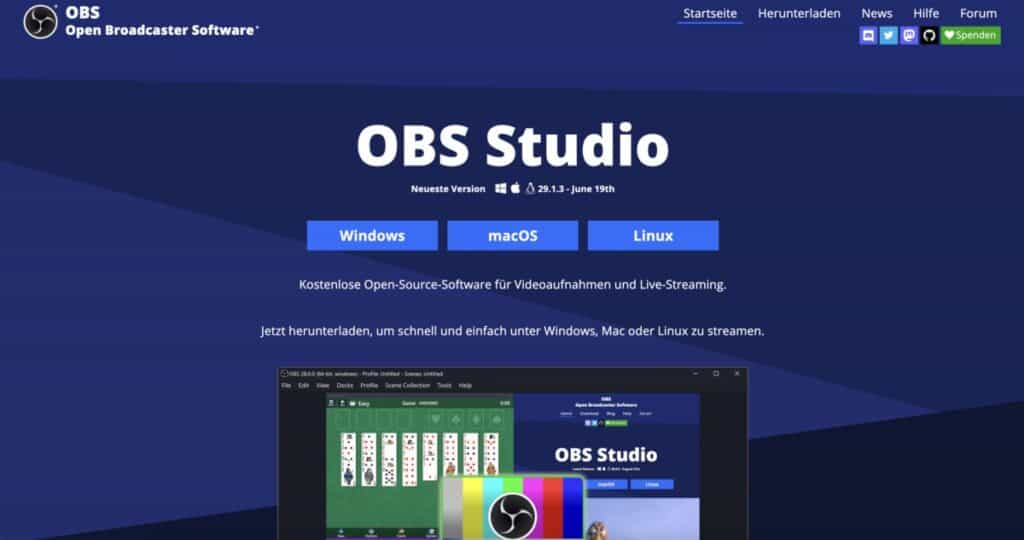
OBS Studio ist ein kostenloses und Open-Source-Tool für Videoaufnahme und Livestreaming. Hier sind einige der Hauptmerkmale und Funktionen von OBS Studio:
- Anpassbarkeit: OBS Studio bietet zahlreiche Anpassungsoptionen, die es Benutzern ermöglichen, ihre Aufnahme- und Streaming-Einstellungen zu optimieren.
- Echtzeit-Streaming: OBS unterstützt Live-Streaming auf Plattformen wie Twitch, YouTube und Facebook.
- Multi-Platform-Unterstützung: Es ist auf Windows, Mac und Linux verfügbar.
- Bild-in-Bild-Funktion: Sie können mehrere Videoquellen in einer Szene nutzen.
- Audio-Mixer: Der eingebaute Audio-Mixer ermöglicht eine intuitive Audio-Kontrolle.
- Nachteile: OBS Studio kann für Einsteiger etwas überwältigend sein aufgrund der Vielzahl von Einstellungsmöglichkeiten und Features.
CamStudio
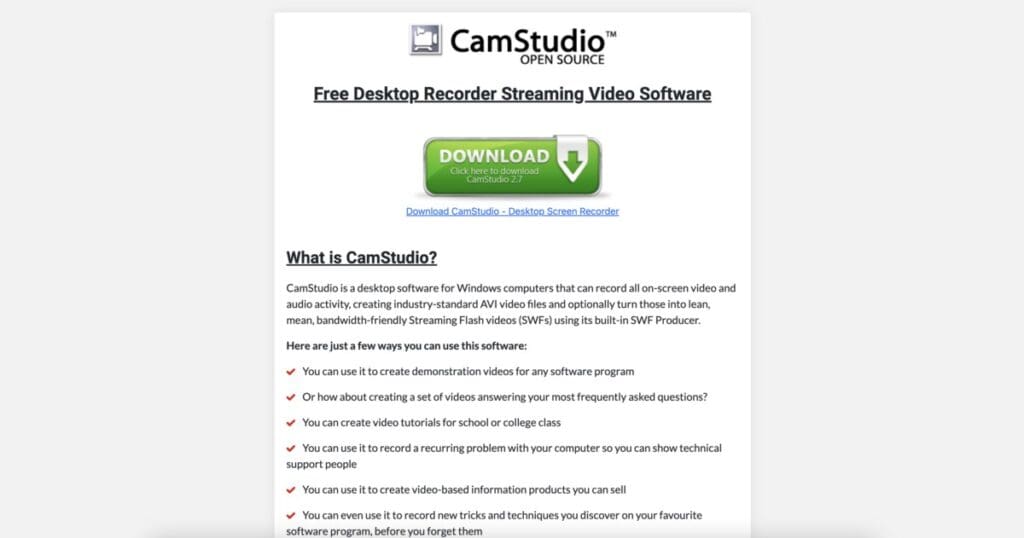
CamStudio ist ebenfalls ein kostenloses Tool zur Bildschirmaufnahme, welches sich durch Einfachheit und Benutzerfreundlichkeit auszeichnet:
- Einfach zu bedienen: CamStudio ist ideal für Einsteiger, da die Benutzeroberfläche intuitiv und unkompliziert ist.
- Leichtgewichtig: Das Tool ist nicht so ressourcenintensiv wie OBS Studio und somit für ältere oder weniger leistungsfähige PCs geeignet.
- Screen Annotation: CamStudio bietet die Möglichkeit, Anmerkungen auf dem Bildschirm zu machen, was bei Tutorials hilfreich sein kann.
- Konvertierung: Aufgenommene Videos können direkt in ein SWF-Format konvertiert werden.
- Nachteile: CamStudio bietet nicht so viele Funktionen und Einstellungsmöglichkeiten wie OBS Studio.
Vergleich: Funktionen und Benutzerfreundlichkeit
- OBS Studio ist insgesamt vielseitiger und bietet mehr Funktionen und Einstellungsmöglichkeiten. Es ist besonders geeignet für Benutzer, die spezifische Anforderungen haben oder Live-Streaming benötigen.
- CamStudio, mit seiner einfachen und leichtgewichtigen Struktur, ist ideal für diejenigen, die eine schnelle und einfache Möglichkeit zur Bildschirmaufnahme suchen, ohne sich mit zahlreichen Einstellungen auseinandersetzen zu müssen.
Die besten bezahlten Bildschirmaufnahme-Tools für Windows
Hier sind einige der besten bezahlten Bildschirmaufnahme-Tools für Windows, die sowohl durch ihre Funktionen als auch durch ihre Benutzerfreundlichkeit überzeugen:
Camtasia
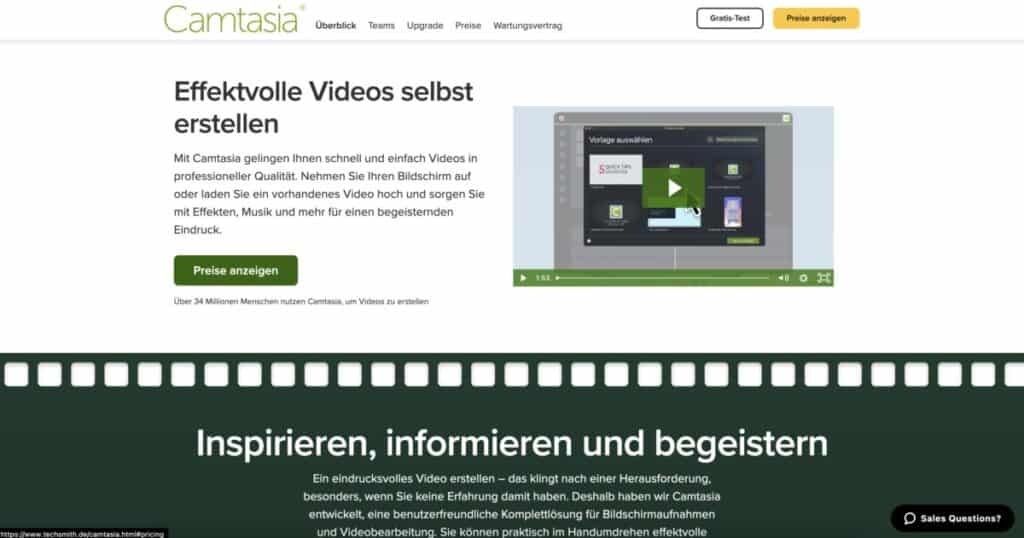
Camtasia von TechSmith ist ein umfangreiches Tool für Bildschirmaufnahmen und Videobearbeitung.
- Benutzerfreundlichkeit: Camtasia ist sehr benutzerfreundlich und eignet sich sowohl für Anfänger als auch für Profis.
- Interaktivität: Sie können interaktive Hotspots in Ihr Video einbauen, um auf externe Quellen zu verlinken.
- Effekte und Übergänge: Es bietet eine breite Palette von Effekten und Übergängen zur Auswahl.
- Preis: Camtasia ist ein Premium-Produkt und kostet ca. 250 Euro, aber es bietet einen hohen Wert.
Snagit
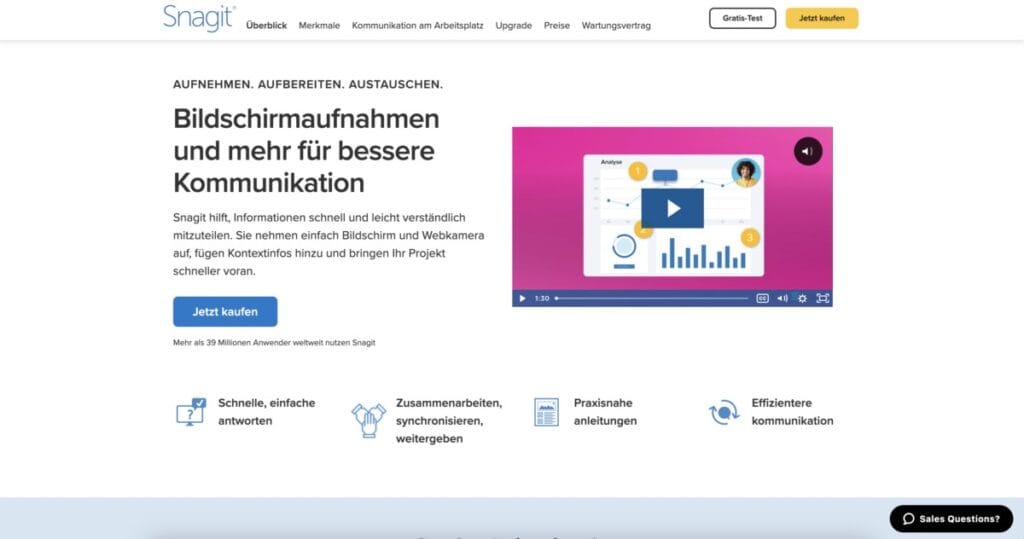
Snagit, ebenfalls von TechSmith, ist eine einfachere und kostengünstigere Option, ideal für schnelle Bildschirmfotos und kurze Videoaufnahmen.
- Einfache Bedienung: Snagit ist für seine intuitive Benutzeroberfläche bekannt.
- Vielseitig: Es kann sowohl Bilder als auch Videos aufnehmen und bearbeiten.
- Preis: Snagit ist preiswerter als Camtasia und liegt bei ca. 50 Euro.
Adobe Captivate
Adobe Captivate ist eine umfassende Lösung für die Erstellung von E-Learning-Inhalten und bietet auch hervorragende Bildschirmaufnahme-Funktionen.
- Funktionen: Es bietet eine breite Palette an Funktionen für professionelle Bildschirmaufnahmen und E-Learning-Entwicklungen.
- Interaktive Elemente: Es unterstützt das Einfügen von Quizzes und interaktiven Elementen.
- Preis: Adobe Captivate ist ein professionelles Tool und hat einen entsprechenden Preis, es kostet ca. 1300 Euro.
Filmora Scrn

Filmora Scrn ist ein weiteres benutzerfreundliches Tool für Bildschirmaufnahmen.
- Einfach zu nutzen: Filmora Scrn bietet eine einfache, intuitive Benutzeroberfläche.
- Bearbeitungswerkzeuge: Es enthält grundlegende Bearbeitungswerkzeuge für die schnelle Videobearbeitung.
- Preis: Es ist relativ kostengünstig und liegt bei ca. 60 Euro.
Testsieger: Camtasia
Camtasia von TechSmith ist ein professionelles und vielseitiges Tool für Bildschirmaufnahmen und hat sich als Testsieger durchgesetzt. Hier sind die Gründe, warum dieses Tool als Testsieger ausgewählt wurde, sowie einige seiner praktischen Anwendungen und Funktionen.
Warum Camtasia?
Camtasia überzeugt durch eine Mischung aus Vielseitigkeit, Professionalität, einfacher Handhabung und hoher Qualität der Aufnahmen.
- Vielseitigkeit: Es bietet eine breite Palette von Funktionen, einschließlich Bildschirmaufnahme, Video- und Audio-Editing, und unterstützt zahlreiche Formate und Codecs.
- Einfache Handhabung: Die Benutzeroberfläche ist intuitiv gestaltet, sodass Anwender ohne tiefgehende Vorkenntnisse schnell und einfach hochwertige Aufnahmen erstellen können.
- Qualität der Aufnahmen: Camtasia ermöglicht Aufnahmen in hoher Auflösung und mit klarer Audioqualität.
Praktische Anwendung und Features
Camtasia ermöglicht eine Vielzahl von Anwendungen und zeichnet sich durch eine Reihe von Features aus:
- Bildschirm- und Webcam-Aufnahmen: Nutzer können gleichzeitig den Bildschirm und die Webcam aufzeichnen, um Präsentationen und Tutorials persönlicher zu gestalten.
- Audio-Synchronisation: Camtasia ermöglicht die gleichzeitige Aufnahme von System- und Mikrofonaudio und deren Synchronisation.
- Interaktive Elemente: Nutzer können interaktive Elemente wie Quizzes oder Links in ihre Videos einbauen.
- Effekte und Übergänge: Eine breite Palette von Effekten, Animationen und Übergängen steht zur Verfügung, um Videos ansprechender zu gestalten.
- Multi-Track Timeline: Mehrere Video- und Audio-Tracks können simultan und synchron bearbeitet werden.
Fazit
Camtasia bietet all diese Eigenschaften und mehr, was es zu einem ausgezeichneten Werkzeug für professionelle Bildschirmaufnahmen macht. Es eignet sich hervorragend für die Erstellung von Lehrvideos, Präsentationen, Tutorials und anderen Inhalten, bei denen Bildschirmaufnahmen erforderlich sind. Der relativ hohe Preis spiegelt die Qualität und den Funktionsumfang des Tools wider, macht es aber möglicherweise für Gelegenheitsanwender weniger attraktiv.
Wichtige Funktionen und Einstellungen:
- Auswahl des Aufnahmebereichs: Viele Tools ermöglichen es, einen bestimmten Bereich des Bildschirms auszuwählen oder den gesamten Bildschirm aufzunehmen.
- Audioaufnahme: Die Möglichkeit, Audio aufzunehmen, ist essenziell, um Erklärungen oder Kommentare zum aufgezeichneten Video hinzuzufügen. Man kann sowohl Systemaudio als auch Mikrofonaudio aufnehmen.
- Nachträgliche Bearbeitung: Einige Tools bieten Funktionen zur Videobearbeitung an, wie das Schneiden, Zusammenfügen oder Hinzufügen von Effekten und Anmerkungen.
- Exportoptionen: Verschiedene Formate und Qualitätsstufen sollten für den Export des Videos zur Verfügung stehen.
- Hotkeys: Kurzbefehle ermöglichen eine einfachere und schnellere Steuerung der Aufnahme.
Nutzungsszenarien:
Durch die Möglichkeit, Bildschirminhalte aufzunehmen, können Nutzer:
- Tutorials und Anleitungen erstellen.
- Präsentationen aufzeichnen.
- Gaming Sessions festhalten.
- Software-Demos erstellen.
- Fehler und Probleme dokumentieren.
Was macht ein gutes Bildschirmaufnahme-Tool aus?
Ein gutes Bildschirmaufnahme-Tool sollte in mehreren Aspekten überzeugen, um Nutzern einen optimalen Mehrwert zu bieten. Hier sind einige detaillierte Faktoren, die ein gutes Tool auszeichnen, sowie Kriterien zur Bewertung und Tipps zur Auswahl des richtigen Tools.
1. Kriterien zur Bewertung von Bildschirmaufnahme-Software:
- Qualität der Aufnahmen: Die Software sollte klare, scharfe und flüssige Aufnahmen ermöglichen, und Audio sollte deutlich und ohne Störungen aufgezeichnet werden.
- Benutzerfreundlichkeit und Bedienbarkeit: Eine intuitive Benutzeroberfläche und einfache Bedienung sind wesentlich, um den Einstieg und die Nutzung zu erleichtern.
- Vielseitigkeit und Funktionsumfang: Die Software sollte verschiedene Aufnahmemodi, Bearbeitungsmöglichkeiten und Exportoptionen bieten, um unterschiedlichen Anforderungen gerecht zu werden.
- Preis-Leistung: Der Preis sollte im angemessenen Verhältnis zu den gebotenen Funktionen und der Qualität der Software stehen.
- Zusatzfunktionen: Features wie Bild-im-Bild, Annotationswerkzeuge, oder die Einbindung von interaktiven Elementen können den Mehrwert einer Software erheblich steigern.
2. Tipps zur Auswahl des richtigen Tools:
- Anforderungen definieren: Überlegen Sie sich im Vorfeld genau, welche Funktionen und Eigenschaften Sie benötigen, z. B. ob Sie nur den Bildschirm aufzeichnen oder auch Videos bearbeiten möchten.
- Budget berücksichtigen: Setzen Sie sich ein Budget und suchen Sie nach Produkten, die in diesen Rahmen passen, ohne Abstriche bei den wesentlichen Funktionen machen zu müssen.
- Produkte vergleichen: Vergleichen Sie verschiedene Produkte hinsichtlich ihrer Funktionen, Benutzerfreundlichkeit und Preise, um das für Sie beste Tool zu finden.
- Testversionen nutzen: Viele Hersteller bieten kostenlose Testversionen ihrer Produkte an. Nutzen Sie diese Möglichkeit, um die Software auszuprobieren und zu prüfen, ob sie Ihren Anforderungen entspricht.
Fazit
Bildschirmaufnahme-Tools sind unerlässlich für die moderne Kommunikation und Schulung. Die richtige Auswahl hängt von den individuellen Bedürfnissen und dem Einsatzgebiet ab.
Abschließende Gedanken
Die Wahl der richtigen Bildschirmaufnahme-Software ist entscheidend für effektive Kommunikation und Wissensvermittlung. Es ist wichtig, das passende Tool zu finden, das den eigenen Anforderungen und Vorstellungen entspricht.

